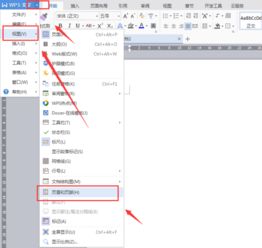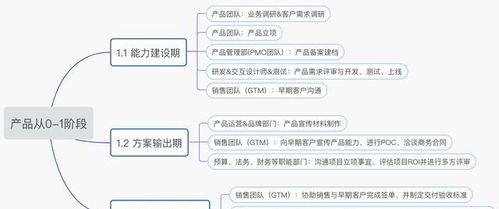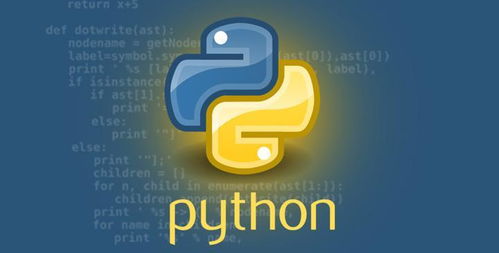word里面怎么下划线
给文档里添加下划线是我们平常最常用的功能之一,比如标注一些经典语句或者做个标记等,那么在word里如何做到这一点呢?在下面就由我为大家分享下word中划下划线的技巧,希望能帮助您
word中划下划线 方法 一:
步骤一:打开您要处理的文档,此处以Word2010作为模板介绍,其他都差不多
步骤二:选中您要处理的文字(即您要添加下划线的文字),如下图所示,添加下划线有三种方式
步骤三:您可以在您选中的文字上点击右键,出现如下图所示菜单,选择上方的U即可
word中划下划线方法二:
您可以选中要处理的文字后,在开始菜单下找到同样的U图标点击即可
word中划下划线方法三:
步骤一:我们还是通过word2007建立一张带有文字的文档,如图
步骤二:然后选中我们打算添加下划线的文字内容,接着点击格式栏的字体下划线,我们以整个文档为例,如下图,我们选择全部文字内容
步骤三:然后点击字体下的下划线图标,然后我们就看到所有文字下方都有了下划线
Word中下划线怎么打出来Word中下划线可以在字体设置中打出方法步骤如下:
1打开需要操作的WORD文档,选中需要添加下划线的文本
2在开始菜单找到字体一项,点击下划线即可
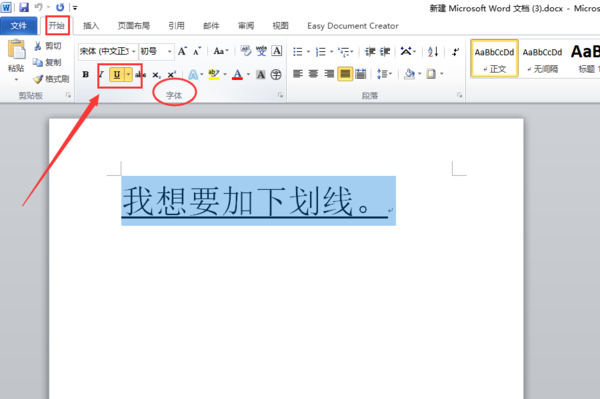
3返回主文档,发现选中的文本已经成功添加了下划线
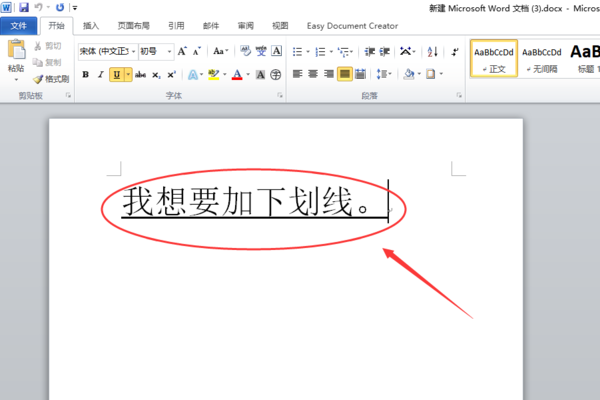 (随机推荐阅读本站500篇优秀文章点击前往:500篇优秀随机文章)
(随机推荐阅读本站500篇优秀文章点击前往:500篇优秀随机文章)